Dell E2720H User Manual [cs]
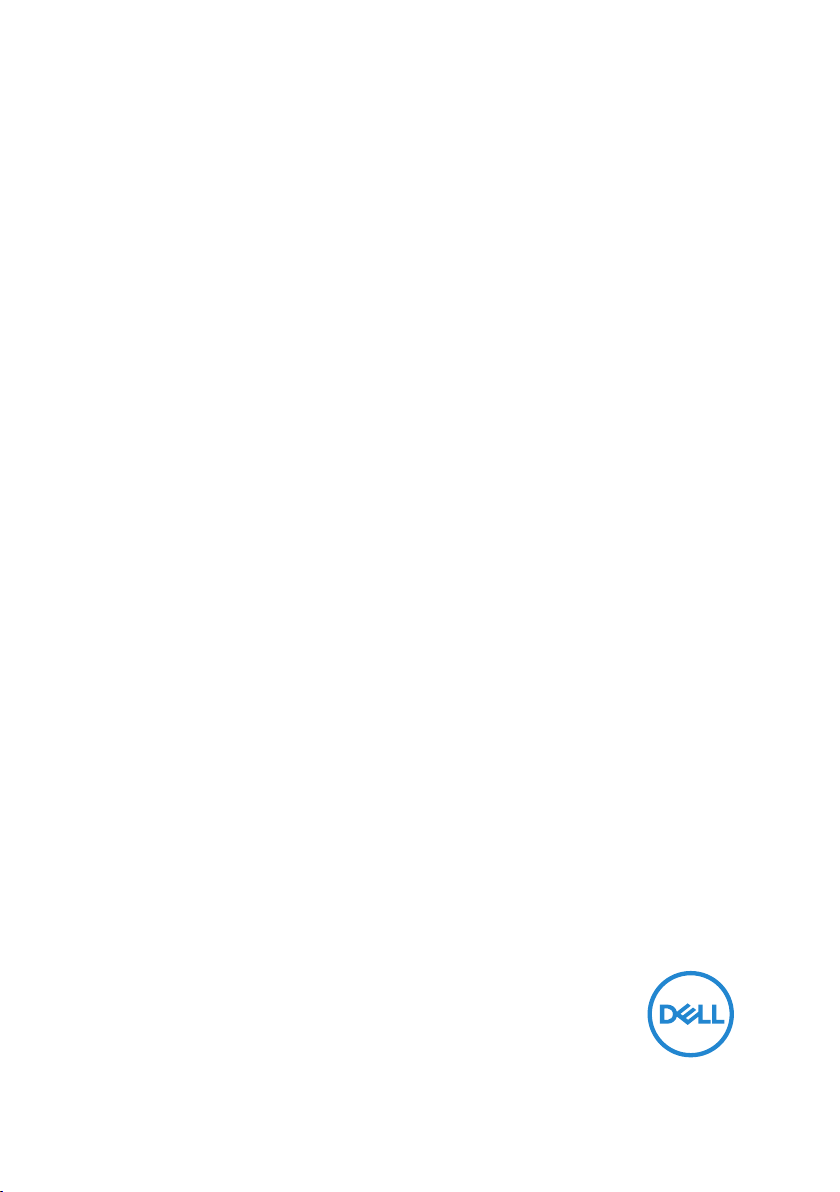
Dell E1920H/E2020H/E2220H/
E2420H/E2420HS/E2720H/
E2720HS
Dell Display Manager
(Správce zobrazení Dell )
Návod k použití
Model monitoru: E1920H/E2020H/E2220H/E2420H/E2420HS/E2720H/E2720HS
Regulační model:
E1920Hf, E2020Hb,E2220Hf, E2220Ho, E2420Hf, E2420Ho, E2420HSf, E2720Hb, E2720HSb
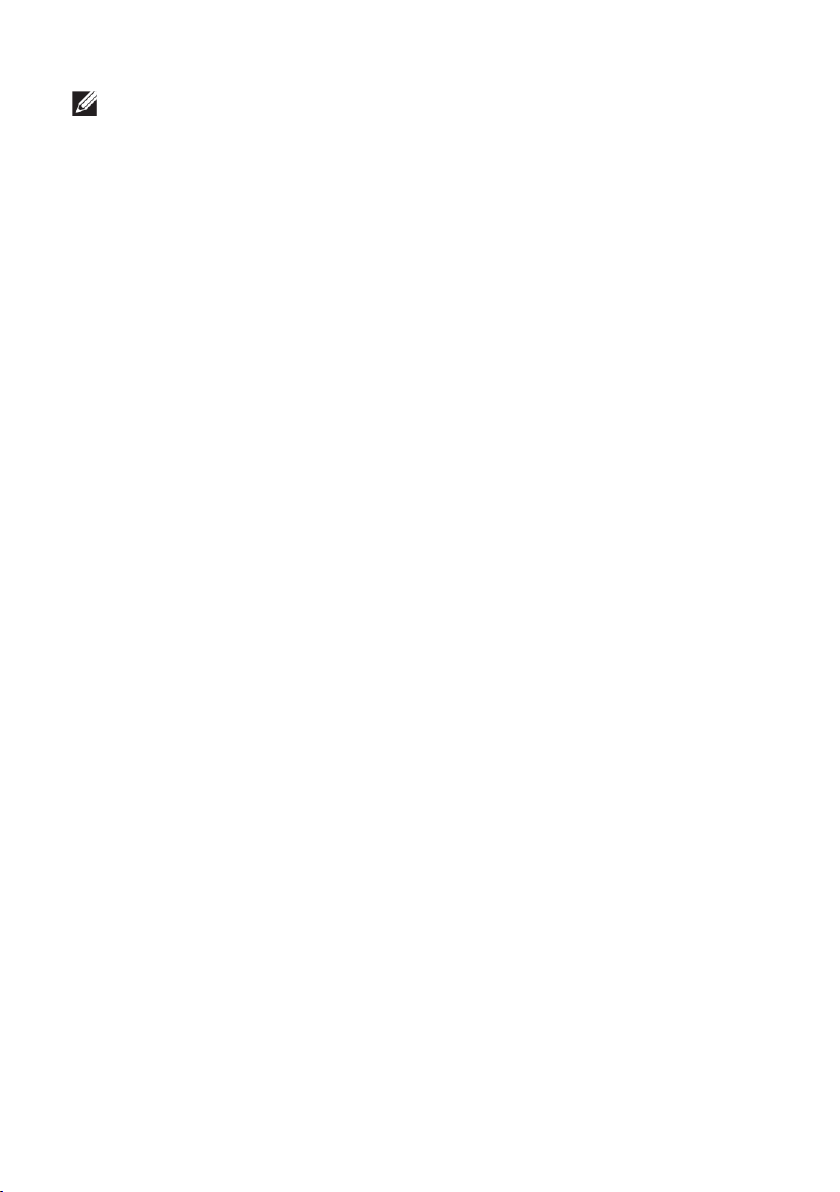
POZNÁMKA: POZNÁMKA označuje důležité informace, které vám
pomohou s lepším použitím vašeho počítače.
© 2019 Dell Inc. nebo jeho pobočky. Všechna práva vyhrazena. Dell, EMC a další ochranné
známky jsou ochranné známky společnosti Dell Inc. nebo jejích dceřiných společností. Ostatní ochranné
známky mohou být ochrannými známkami příslušných vlastníků.
2020 – 01
Rev. A01
2 |
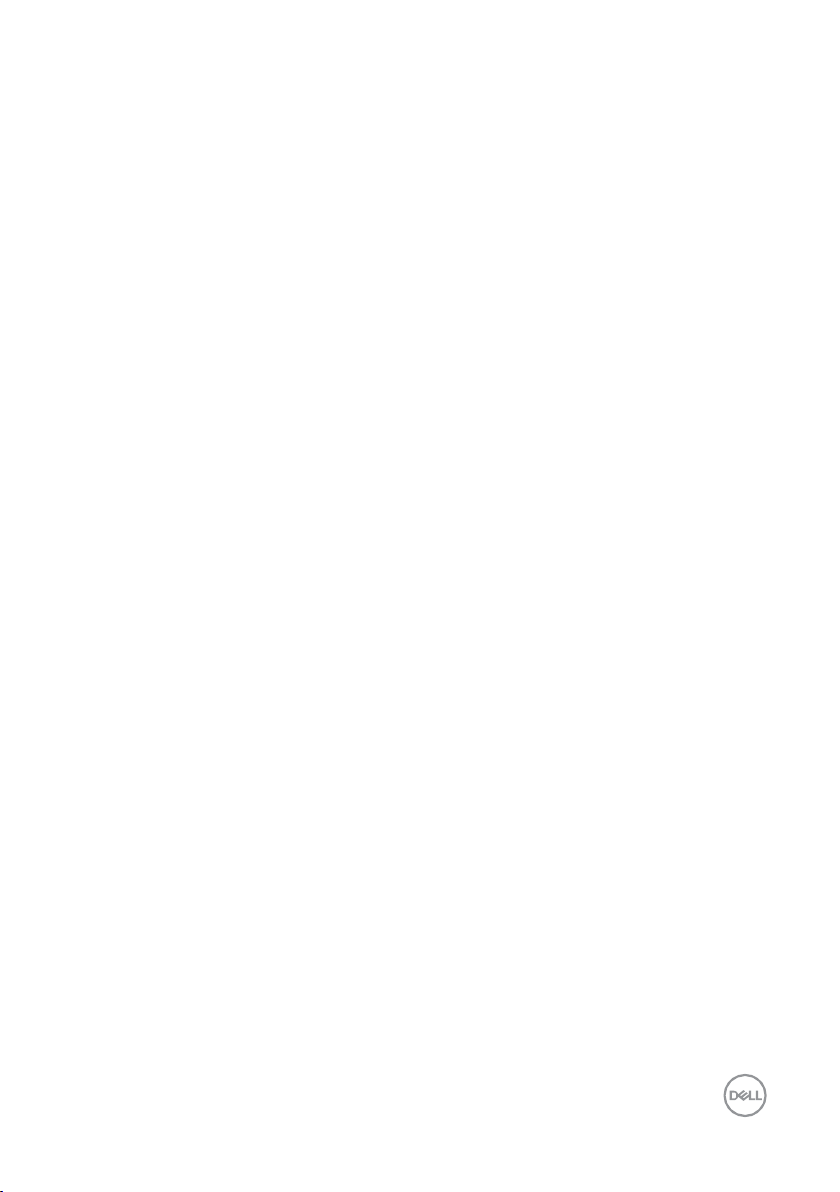
Obsah
Přehled .............................................................. 4
Použití dialogového okna Quick Settings (Rychlé
nastavení) .......................................................... 5
Nastavení základních funkcí zobrazení .................. 6
Přiřazení přednastavených režimů aplikacím ......... 8
Organizační okna s jednoduchým uspořádáním ...... 9
Správa více vstupů videa .................................... 11
Obnovení pozic aplikace ..................................... 13
Aplikace funkcí zachování energie ...................... 15
Odstraňování problémů ......................................16
Obsa
h | 3
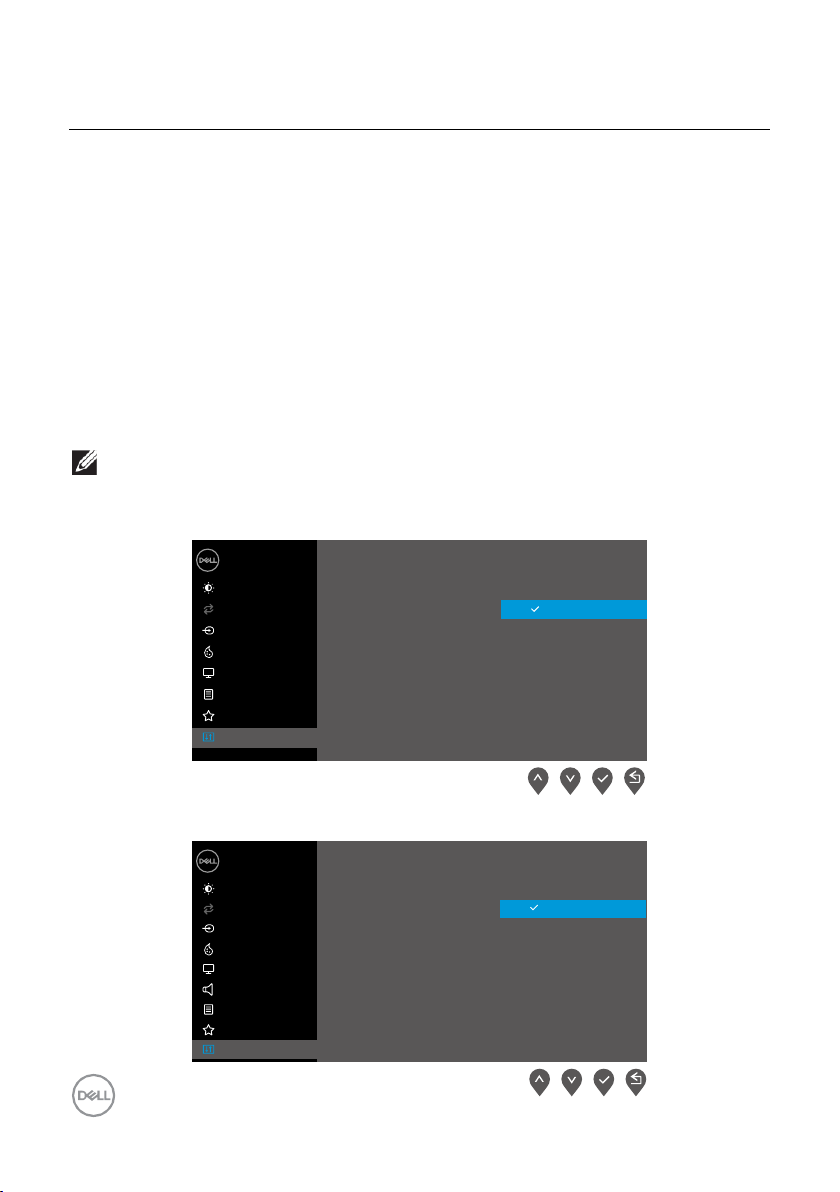
P˜ehled
Dell Display Manager je aplikace Microsoft Windows, která slouží ke správě
monitoru nebo skupiny monitorů. Umožňuje ruční nastavení zobrazovaného
obrazu, přiřazení automatických nastavení, správu energie, uspořádání oken,
otáčení obrazu a další funkce na vybraných monitorech Dell. Po instalaci se
aplikace Dell Display Manager spustí při každém spuštění systému a umístí jeho
ikonu do oznamovacího zásobníku. Informace o monitorech připojených k
systému jsou k dispozici při pohybu myši nad ikonou oznámení.
POZNÁMKA: Dell Display Manager používá kanál DDC / CI pro
komunikaci s monitorem. Ujist˛te se, že v menu je povoleno používání
DDC / CI.
Dell XX Monitor
Brightness / Contrast
Auto Adjust
Input Source
Color
Display
Menu
Personalize
Others
Display Info
DDC/CI
LCD Conditioning
Service Tag
Reset Others
Factory Reset
On
O
4 |
P˜ehled
E1920H/E2020H/E2220H/E2420H/E2720H
Dell 2X Monitor
Brightness / Contrast
Auto Adjust
Input Source
Color
Display
Audio
Menu
Personalize
Others
Display Info
DDC/CI
LCD Conditioning
Service Tag
Reset Others
Factory Reset
On
O
E2420HS/E2720HS
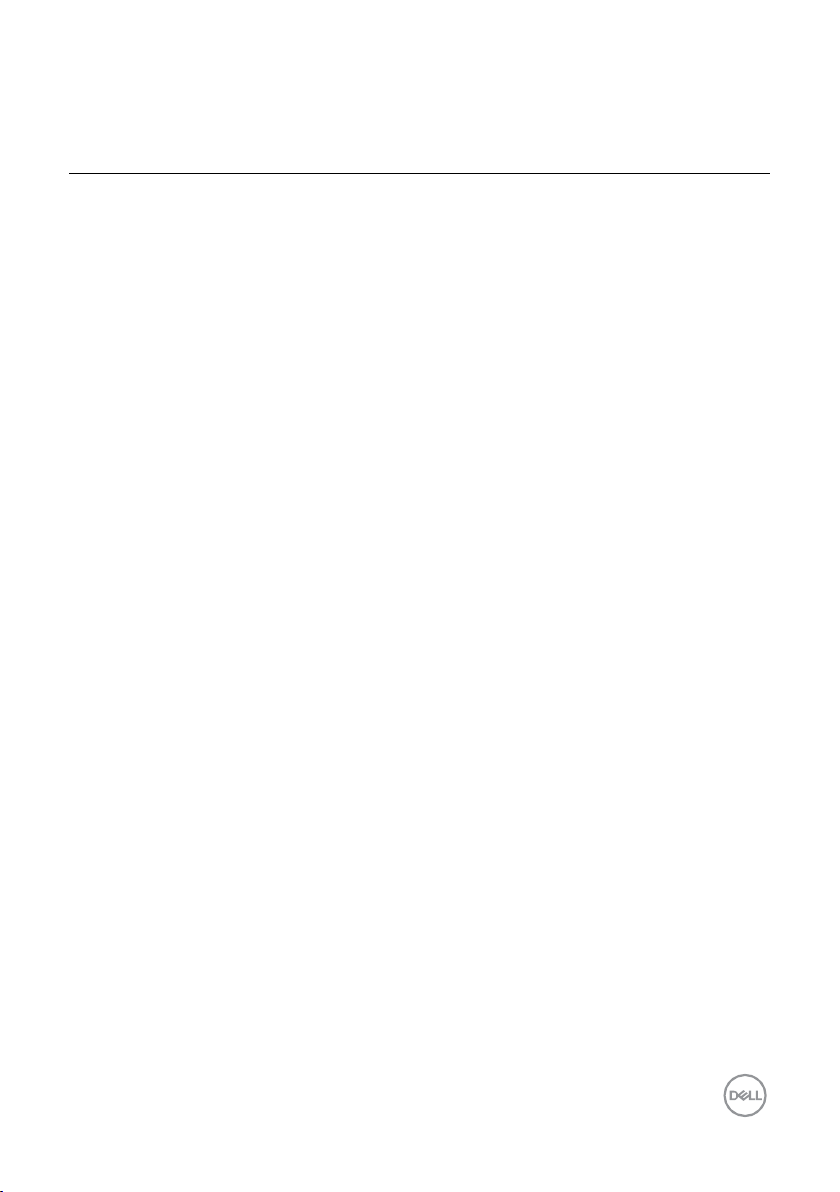
Použití dialogového okna Quick Settings (Rychlé nastavení)
Kliknutím na ikonu oznamovací lišty Dell Display Manager otevřete dialogové
okno Quick Settings (Rychlé nastavení). Je-li k počítači připojeno více
počítačů, je možné vybrat konkrétní cílový monitor pomocí nabídky. Dialogové
okno Quick Settings (Rychlé nastavení) umožňuje pohodlné nastavení úrovně
jasu a kontrastu monitoru. Můžete zvolit Manual Mode (Ru°ní režim) nebo
Auto Mode (Automatický režim) a rozlišení obrazovky lze změnit.
E1920H/E2020H/E2220H/E2420H/E2420HS/E2720H/E2720HS
ové okno Quick Settings (Rychlé nastavení) také poskytuje přístup k
Dialog
pokročilému uživatelskému rozhraní Dell Display Manager, které slouží k úpravě
základních funkcí, konguraci automatického režimu a přístupu k dalším
funkcím.
Použití dialogového okna Quick Settings (Rychlé nastavení) | 5
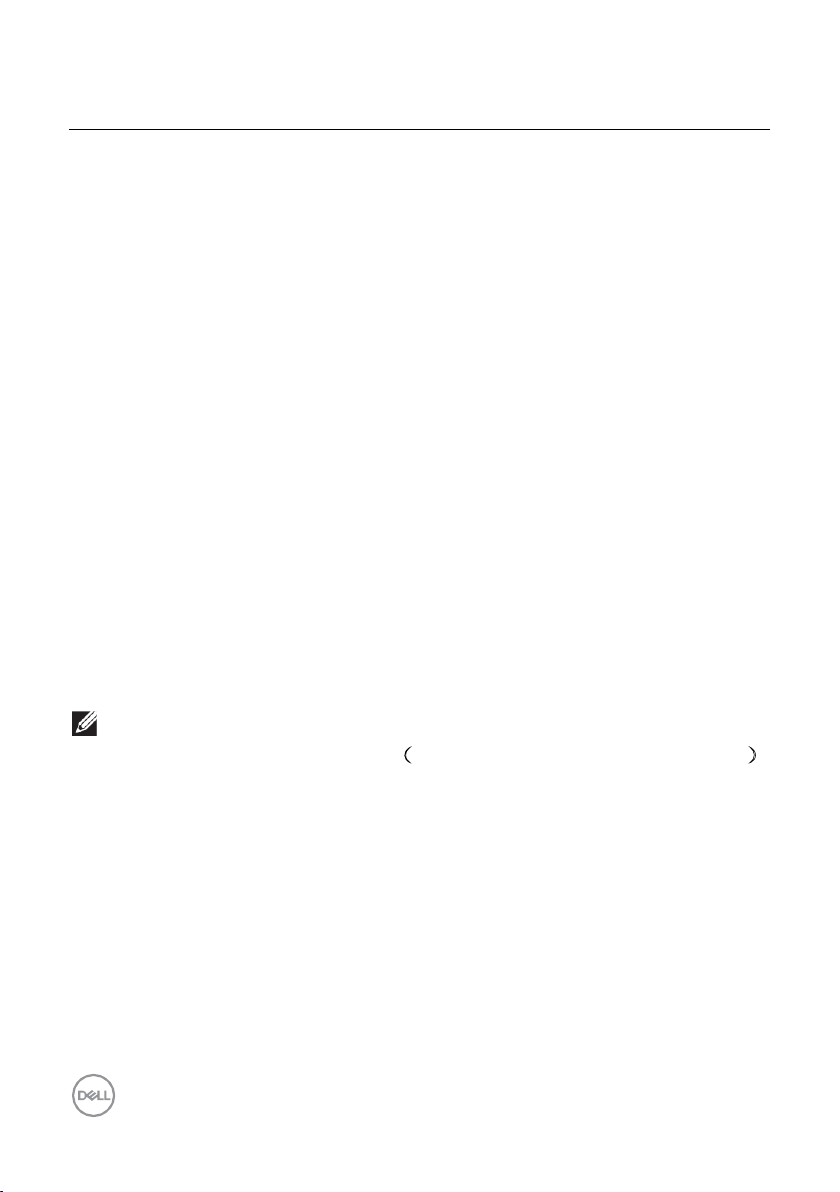
Nastavení základních funkcí zobrazení
Můžete vybrat Manual Mode (Manuální režim), který vám umožní manuálně
vybrat režim předvolby nebo vybrat Auto Mode (Automatický režim), který
se vztahuje na režim předvolby na základě aktivní aplikace. Zpráva na
obrazovce zobrazuje aktuální režim předvoleb při každé změně. Vybraný
monitor Jas a Kontrast lze také přímo nastavit z karty Basic (Základní).
E1920H/E2020H/E2220H/E2420H/E2420HS/E2720H/E2720HS
POZNÁMKA: Je-li p°ipojeno více monitor˛ Dell, vyberte možnost
"Povolit ovládání zobrazení matice"),
"Enable display matrix control"
chcete-li použít všechny ovládací prvky pro nastavení jasu, kontrastu a
barev.
6 |
Nastavení základních funkcí zobrazení
(
